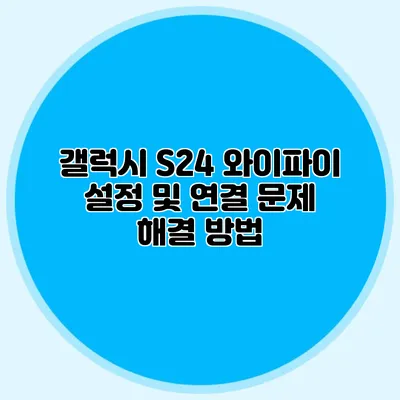갤럭시 S24 와이파이 설정 및 연결 문제 해결 가이드
와이파이 연결 문제가 발생하면 스마트폰 사용에 많은 불편을 초래할 수 있어요. 특히 갤럭시 S24와 같은 최신 기기에서도 와이파이에 연결되지 않거나 인터넷 속도가 느려지는 경우를 자주 경험할 수 있습니다. 연결 문제를 해결하기 위한 몇 가지 방법을 알아보면 여러분의 사용 경험이 한층 향상될 것이에요.
✅ 갤럭시 S24의 와이파이 설정 방법을 지금 확인해 보세요!
1. 기본 와이파이 설정 확인하기
갤럭시 S24에서 가장 먼저 확인해야 할 것은 기본적인 와이파이 설정입니다. 와이파이 연결을 제대로 설정하지 않으면 연결 문제로 이어질 수 있어요.
1.1 와이파이 켜기
- 홈 화면에서 상단으로 쓸어내리면 빠른 설정 패널이 나타나요.
- 와이파이 아이콘을 클릭하여 ON으로 설정하세요.
1.2 네트워크 선택
- 설정 > 연결 > 와이파이로 들어가세요.
- 사용 가능한 네트워크 목록에서 원하는 네트워크를 선택하고 비밀번호를 입력하여 연결하세요.
✅ 클라우드 보안의 기초와 관리 방법을 알아보세요.
2. 비밀번호 확인
올바른 비밀번호가 입력되었는지 확인하는 것이 중요해요. 비밀번호를 몇 번 확인했는데도 연결되지 않는다면, 다음의 방법을 고려해 보세요.
2.1 비밀번호 재입력 및 확인
- 비밀번호 입력 후 “연결” 버튼을 클릭해 보세요.
- 비밀번호가 정확한지 다시 한 번 확인하세요. 대문자, 소문자, 숫자 등에서 실수가 있을 수 있어요.
2.2 다른 장치에서 연결 테스트
다른 기기(예: 랩탑 또는 태블릿)에서 동일한 네트워크에 연결해 보세요. 다른 기기에서 잘 연결된다면 갤럭시 S24의 문제일 가능성이 높습니다.
✅ IP타임 공유기의 비밀번호 초기화 방법을 자세히 알아보세요.
3. 네트워크 재설정
안정적인 연결을 위해 네트워크 설정을 초기화하는 것도 좋은 방법이에요. 설정 과정을 알려드릴게요.
3.1 네트워크 재설정 방법
- 설정 > 일반 관리 > 재설정으로 가세요.
- “네트워크 설정 재설정” 옵션을 선택하세요.
- 확인 버튼을 클릭하면 모든 네트워크 설정이 초기화됩니다.
주의: 이 과정에서 저장된 모든 Wi-Fi 비밀번호도 삭제되니, 미리 메모해 두는 것이 좋아요.
✅ 구글 크롬을 원활히 설치하는 방법을 알아보세요.
4. 소프트웨어 업데이트 확인
갤럭시 S24의 소프트웨어가 최신인지 확인하는 것도 중요해요. 업데이트가 필요하면 연결 문제를 일으킬 수 있기 때문입니다.
4.1 소프트웨어 업데이트 방법
- 설정 > 소프트웨어 업데이트로 가세요.
- “다운로드 및 설치”를 선택하여 최신 소프트웨어가 있는지 확인하세요.
✅ 아이피타임 공유기 비밀번호를 쉽게 확인하고 변경하는 방법을 알아보세요.
5. 무선 공유기 설정 확인
와이파이 문제가 기기 자체의 문제인 경우도 있지만, 무선 공유기 설정 문제일 수도 있어요. 아래의 사항을 확인해 보세요.
5.1 공유기 재부팅
- 공유기의 전원을 껐다가 30초 후 다시 켜세요.
- 네트워크 상태가 개선되는지 확인해 보세요.
5.2 공유기 설정 변경
- 공유기 관리자 페이지에 접속해 기본 설정을 확인하세요.
- 채널(10 또는 11)이나 주파수(2.4 GHz 또는 5 GHz)의 설정을 변경해 보세요.
5.3 보안 유형 확인
- 모두가 사용할 수 있도록 설정되어 있는 보안 유형(WPA2)이 적합한지 확인하세요.
| 문제 | 해결 방법 |
|---|---|
| 비밀번호 불일치 | 비밀번호 확인 및 재입력 |
| 연결 불안정 | 네트워크 재설정 및 공유기 재부팅 |
| 소프트웨어 문제 | 소프트웨어 업데이트 확인 |
| 공유기 문제 | 공유기 설정 확인 및 재부팅 |
✅ 갤럭시 S24 와이파이 문제를 쉽게 해결하는 팁을 알아보세요.
6. 기타 문제 해결 팁
때로는 기본적인 설정 외에도 추가 조치가 필요할 수 있습니다. 아래의 팁을 통해 더욱 원활한 연결을 도와드릴게요.
- 기기와 공유기 간의 거리 확인: 너무 멀리 떨어져 있으면 신호가 약해질 수 있어요.
- 기기 소프트웨어 업데이트: 정기적으로 소프트웨어를 업데이트해 주세요.
- 보안 문제: 공용 와이파이를 사용할 때는 보안에 유의해야 해요.
결론
갤럭시 S24에서의 와이파이 연결 문제가 발생하면 먼저 기본적인 설정부터 점검해 보세요. 비밀번호 확인, 네트워크 재설정 등 여러 방법으로 문제를 해결할 수 있습니다. 연결 문제를 해결하기 위해 위의 단계를 실천하는 것이 중요해요. 기기의 성능을 제대로 경험하기 위해, 수 시로 점검하고 업데이트하는 것을 잊지 마세요. 여러분의 스마트폰 사용이 더욱 즐거워지길 바랍니다!
자주 묻는 질문 Q&A
Q1: 갤럭시 S24의 와이파이 연결이 되지 않을 때 가장 먼저 확인해야 할 것은 무엇인가요?
A1: 기본적인 와이파이 설정을 확인하고, 와이파이가 켜져 있는지와 네트워크 선택을 점검해야 합니다.
Q2: 비밀번호를 여러 번 확인했는데도 연결되지 않으면 어떻게 해야 하나요?
A2: 비밀번호를 재입력해보고, 다른 기기에서 동일한 네트워크에 연결해 테스트하여 문제가 갤럭시 S24에 있는지 확인하세요.
Q3: 네트워크 문제를 해결하기 위해 재설정이 필요한 경우, 어떤 과정을 따라야 하나요?
A3: 설정 > 일반 관리 > 재설정으로 가서 “네트워크 설정 재설정” 옵션을 선택하고 확인 버튼을 클릭하면 모든 네트워크 설정이 초기화됩니다.